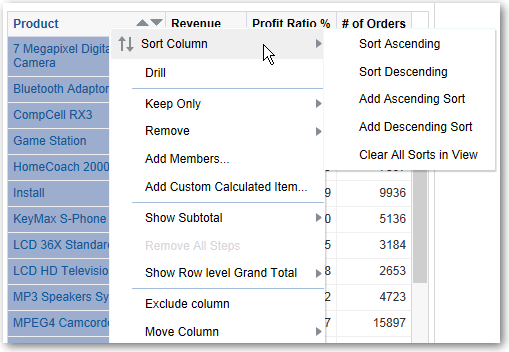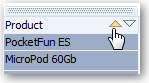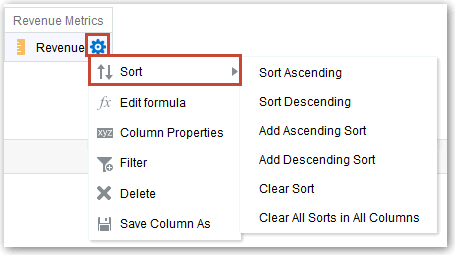Ordenación de valores en las vistas
Puede ordenar los valores en vistas de tabla, tabla dinámica, gráfico, matriz de calor y Trellis. Puede ordenar por miembros, medidas y filas (donde se ven triángulos laterales). No puede ordenar por página o bordes de sección.
En la tabla dinámica y las vistas de diagrama de Trellis, los valores de las columnas se clasifican en un borde de izquierda a derecha. No puede ordenar valores en orden ascendente o descendente en ningún tipo de columna.
Puede utilizar muchas opciones para ordenar en vistas. Por ejemplo, al ordenar una columna, puede seleccionar entre las siguientes opciones:
- Orden ascendente: permite ordenar los valores de la columna en orden ascendente como criterio de ordenación de primer nivel. Los valores de cadena se ordenarán alfabéticamente (de la A a la Z), los numéricos se ordenarán de menor a mayor y los de fecha se ordenarán del más antiguo al más reciente.
- Orden descendente: permite ordenar los valores de la columna en orden descendente como criterio de ordenación de primer nivel.
- Agregar Orden Ascendente: permite aplicar un orden ascendente a la columna como criterio de ordenación complementario para el análisis.
- Agregar Orden Descendente: permite aplicar un orden descendente a la columna como criterio de ordenación complementario para el análisis.
- Borrar Orden: permite eliminar el criterio de ordenación especificado para la columna. Esta opción no funciona del mismo modo en el panel Columnas Seleccionadas que en otros lugares. Al aplicar criterios de ordenación en el panel Columnas Seleccionadas y en la propia vista, volver después al panel Columnas Seleccionadas y hacer clic en Borrar Orden, sólo se elimina el criterio de ordenación especificado en el panel Columnas Seleccionadas. Los criterios de ordenación especificados en la vista se mantienen.
- Borrar órdenes de todas las columnas: elimina todos los criterios de ordenación aplicados. Esta opción no funciona del mismo modo en el panel Columnas seleccionadas que en otros lugares, como se describe para Borrar orden.
Por ejemplo, en una tabla en el análisis Brand Revenue, puede seleccionar un orden ascendente en la columna Ingresos. De esta forma, los valores de ingresos se ordenan de menor a mayor.
Puede ordenar los valores de las siguientes formas:
-
Haga clic con el botón derecho en una cabecera de vista, haga clic en Columna de ordenación y seleccione la opción adecuada.
-
Haga clic en los triángulos hacia arriba y hacia abajo que hay en las cabeceras de columna.
-
Haga clic con el botón derecho del mouse en una de las vistas y, a continuación, en Ordenar para ver el cuadro de diálogo Ordenar. Las interacciones que están disponibles en el cuadro de diálogo Ordenar dependen del tipo de vista de datos (por ejemplo, gráfico o tabla), y la ubicación en la que se hizo clic con el botón derecho dentro de la vista.
-
En el panel Columnas seleccionadas del separador Criterios, haga clic en Opciones junto a una columna, haga clic en Ordenar y seleccione la opción adecuada.